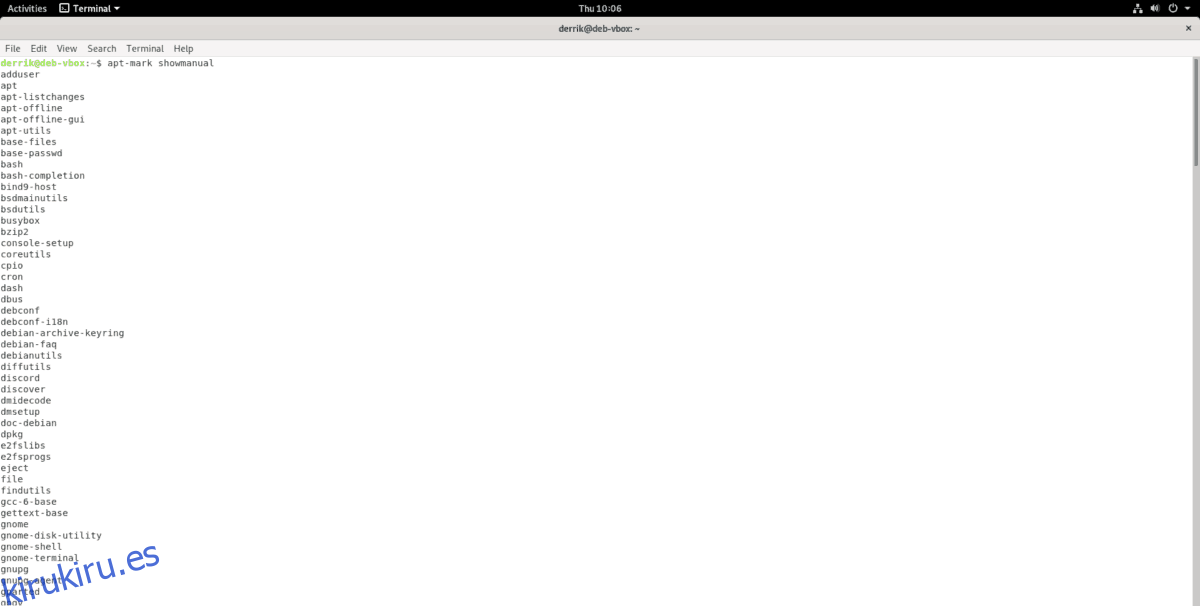Reinstalar paquetes en los nuevos sistemas Debian Linux es una verdadera molestia. Lleva tiempo y es tedioso hacerlo. Como resultado, muchos usuarios han recurrido a escribir scripts de shell complejos que instalan automáticamente aplicaciones en nuevos sistemas. Si es nuevo en Debian, o simplemente está cansado de tener que enumerar los programas que le gustaría volver a instalar manualmente, existe una mejor manera de crear un script de instalación de la aplicación: utilizando el instalador del programa Debian para generar un script automáticamente .
Nota: aunque este tutorial cubre Debian, también puede funcionar con derivados de Debian. No dude en seguir la información que se describe a continuación.
Tabla de contenido
Exportación de paquetes instalados desde Apt
Hay varias formas de generar una lista de paquetes y, a lo largo de los años, se han empleado muchos métodos diferentes. Sin embargo, todos estos métodos antiguos implican unir varios comandos para eliminar la descripción de cada aplicación, para que solo aparezcan los nombres de los paquetes en la lista. Esos métodos son poco prácticos, por lo que no cubriremos ninguno de ellos en este tutorial. En su lugar, aprovecharemos el nuevo administrador de paquetes Apt incluido en Debian 9 y 10, ya que viene con la función apt-mark
La función apt-mark es un gran aspecto del administrador de paquetes Apt. Con él, los usuarios pueden usarlo para mostrar una lista de aplicaciones instaladas automáticamente (preconfiguradas por el sistema durante la instalación), así como una lista de paquetes que el usuario instaló manualmente después del hecho.
Tenga en cuenta que si planea usar esta función en Debian, debe usar una versión del sistema operativo que sea compatible con Apt. ¡Apt-get no funcionará! Por lo tanto, si está ejecutando Debian 8, debe pasar por el proceso de actualización antes de comenzar esta guía.
Aviso
La aplicación apt-mark no solo genera una lista de paquetes de software instalados directamente desde los repositorios de software de Debian. También mostrará los paquetes instalados a través de un DEB descargable o cosas de repositorios de software de terceros. Tenga esto en cuenta cuando utilice esta herramienta.
Genere una lista de paquetes instalados manualmente
Si solo está buscando crear una lista de aplicaciones instaladas manualmente desde varios repositorios, en lugar de generar una lista gigantesca de cada aplicación que Debian Linux incluye por defecto, la función «showmanual» en apt-mark es para usted.
Para generar la lista, abra una terminal presionando Ctrl + Alt + T o Ctrl + Shift + T en el teclado. Luego, ingrese la operación de línea de comando a continuación para generar una lista en el indicador de terminal.

apt-mark showmanual
Mire a través del indicador de la terminal y verá una lista de todos los paquetes que haya instalado en Debian Linux manualmente. Si la lista es demasiado larga para leerla de un vistazo, agregue la opción «más» con el comando a continuación.
apt-mark showmanual | more
Para guardar esta lista para más adelante, transfiérala a un archivo de texto. Por ejemplo, para guardar todos los paquetes instalados manualmente en la carpeta «Documentos», haga lo siguiente:
apt-mark showmanual > ~/Documents/debian-packages-manually-installed.txt
Genere una lista de paquetes instalados automáticamente
¿Necesita generar una lista de todos los paquetes que se instalaron automáticamente en su sistema Debian durante la instalación? Si es así, deberá utilizar la función «showauto» en apt-mark.
Abra una ventana de terminal usando Ctrl + Alt + T o Ctrl + Shift + T en el teclado. Luego, ingrese la operación de la línea de comandos a continuación para obtener una lista de los paquetes instalados automáticamente en Debian.
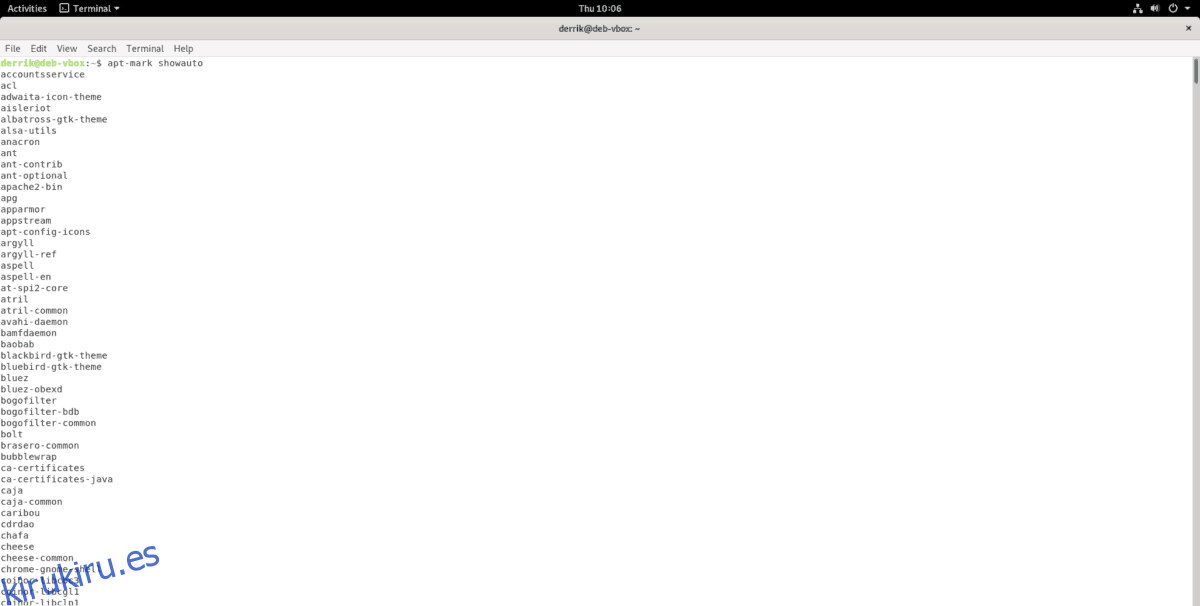
apt-mark showauto
Eche un vistazo a la lista generada en la ventana del terminal. O, si la lista de paquetes generados que imprime apt-mark es demasiado para leer, considere agregar el argumento de línea de comando «más» para facilitar la clasificación.
apt-mark showauto | more
Para guardar los paquetes Debian instalados automáticamente para más adelante, transfiéralo a un archivo de texto con el siguiente comando.
apt-mark showauto > ~/Documents/debian-packages-auto-installed.txt
Reinstalar paquetes
Para volver a instalar los paquetes en la lista guardados desde un archivo de texto, abra una ventana de terminal. Luego, siga las instrucciones a continuación.
Tenga en cuenta que cualquier paquete que no se pueda volver a descargar (AKA se instaló a través de un DEB descargable) no se instalará con este método, y el administrador de paquetes Apt mostrará un error para los que no pueda descargar.
Vuelva a instalar los paquetes instalados manualmente
Para reinstalar todas las aplicaciones de Debian en la lista de paquetes instalados manualmente, ingrese el siguiente comando en una ventana de terminal.
sudo apt install $(cat ~/Documents/debian-packages-manually-installed.txt | xargs)
Si los paquetes ya están en el sistema, pero le gustaría volver a instalarlos de todos modos, agregue el modificador de línea de comandos “–reinstall”.
sudo apt install $(cat ~/Documents/debian-packages-manually-installed.txt | xargs) --reinstall
Vuelva a instalar los paquetes instalados automáticamente
Para reinstalar todas las aplicaciones de Debian en la lista de paquetes instalados automáticamente, ingrese el siguiente comando en una ventana de terminal.
sudo apt install $(cat ~/Documents/debian-packages-auto-installed.txt | xargs)
Alternativamente, si desea reinstalar cosas que ya están presentes en el sistema, agregue el modificador de línea de comandos “–reinstall”.
sudo apt install $(cat ~/Documents/debian-packages-auto-installed.txt | xargs) --reinstall